本日もやってまいりました!サイト運営スタッフが「知らなきゃ損な android 情報」をお届けさせていただきます!
電車の中や、仕事中・授業中、家でゆっくりしている時など、スマホの着信音を鳴らしたくない時、ありますよね。
しっかりマナーモードに設定していても、「ブーブー」と通知の振動音が何度もなってしまって、結局スマホの電源を消したり、作業に集中できなかったり・・・。
androidのサイレントモード・マナーモードとは?

サイレントモードとは、着信や通知があっても、着信音や振動音が鳴らない設定のことを言います。
同じような機能として『マナーモード』もありますね。サイレントモードとマナーモードでは次のような違いがあります。
・サイレントモード:着信があった時、着信音も振動音も鳴らない設定
・マナーモード:着信があった時、着信音は鳴らないが、振動音は鳴る設定
また、マナーモードにはアラームのみ鳴るモード、優先する通知のみなるモードもあり、モード毎の違いは次のようになります。
| 着信音 | アラーム | アプリ内の音(BGMや音声) | |
| マナーモード | バイブのみ | アプリによっては鳴る | 鳴る |
| サイレントモード | 全てオフ | オフ | オフ |
| アラームのみ | オフ | 鳴る | 鳴る |
| 優先する通知 | 指定した通知のみ | 鳴る | 鳴る |
基本編|サイレントモードの設定方法

androidのサイレントモードの設定方法を2つご紹介します。2つとも、とても簡単なので3秒あれば設定可能です!
- 方法1:音量ボタンを押すと表示されるベルマークで設定
- 方法2:画面上部を上から下にスワイプし表示されるベルマークで設定
※androidの機種によって設定や表示が異なることがありますので、ご注意ください。
設定方法1. 音量ボタンを押して設定する
スマホ側面もしくは背面にある音量ボタンを押すと、音量設定画面が出てきます。
ベルマークが表示されていたら通常設定されている状態なので、着信音・振動両方が鳴ります。ベルマークを何度か押すとサイレントモードに設定できます。
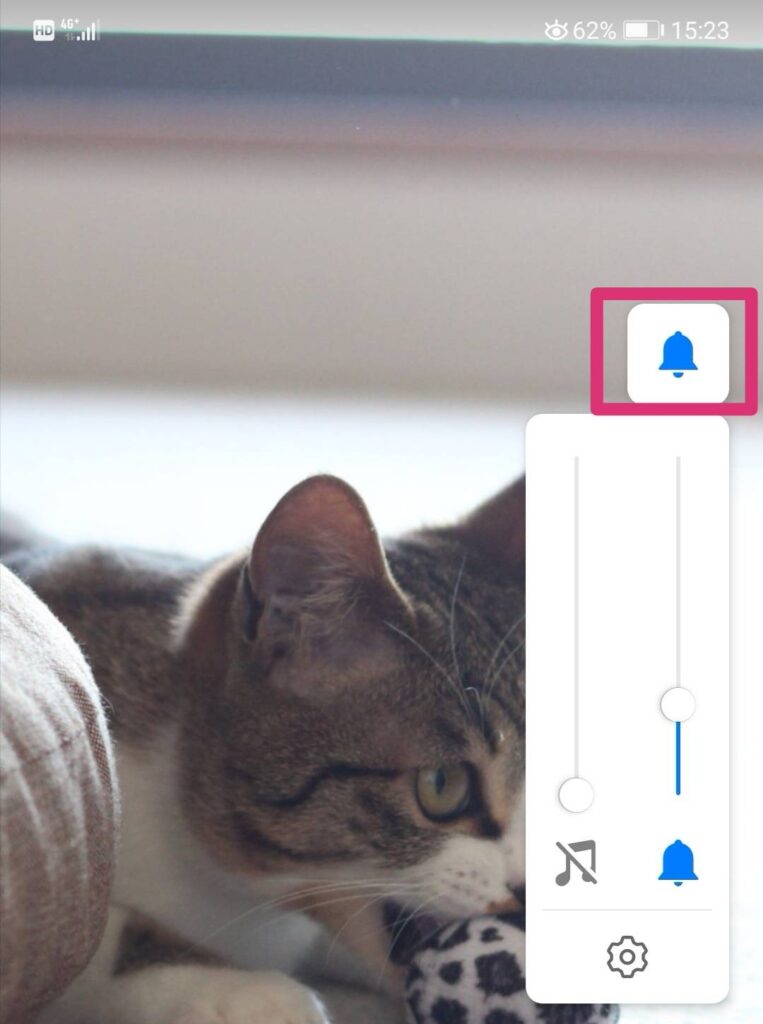
ベルマークを1回押すと、マナーモードになりました。着信音なし、振動ありの設定です。
右上にもマナーモード設定されているマークが表示されています。ちなみに音量を下げるボタンを、最大限押すとマナーモードに設定されます。
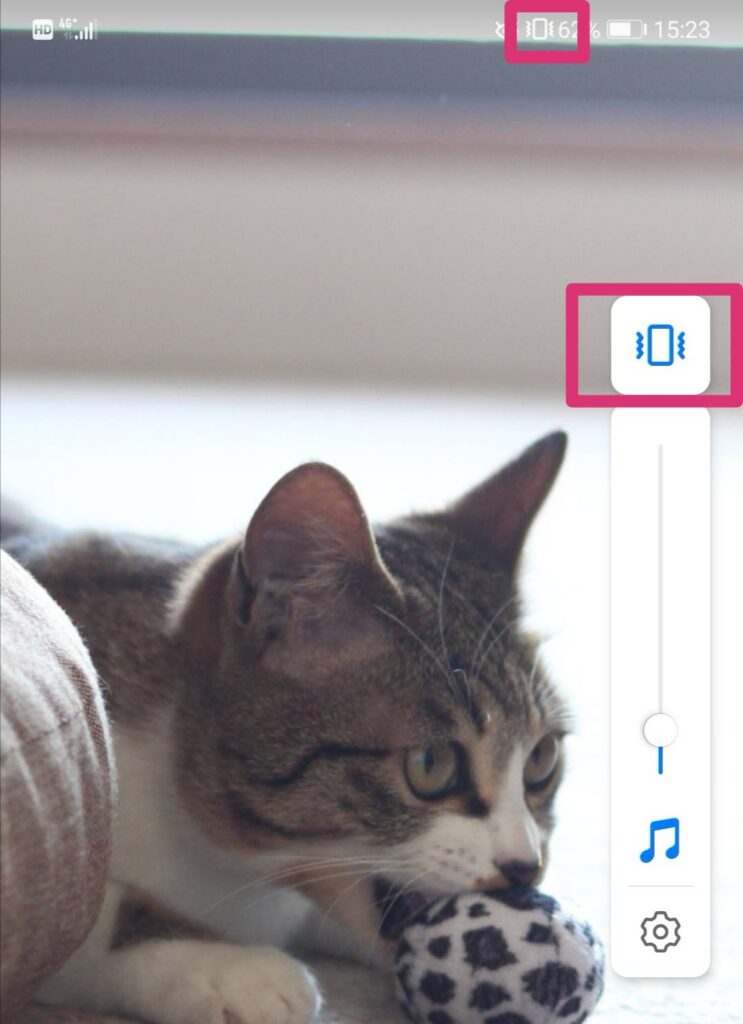
さらにもう1回押すと、ベルに斜線が入ったマークになりました。これが着信音・振動が鳴らないサイレントモードです。右上にも同じマークが表示されています。
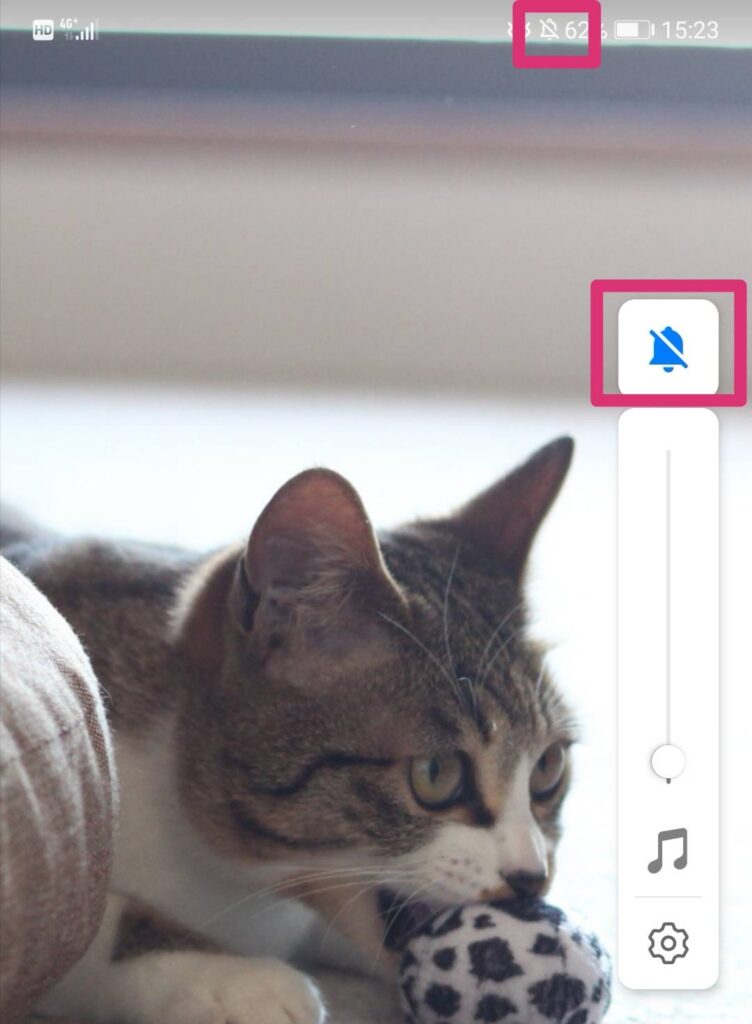
設定方法2. 設定画面から設定する
もう一つの設定方法もとても簡単です。
画面上部を上から下にスワイプすると、設定画面が引っ張られて出てきます。その中にあるベルマークを何回かタップすると、サイレントモードに設定できます。
アイコンの意味
▼「サウンド」は、着信音・振動ともになる通常設定。
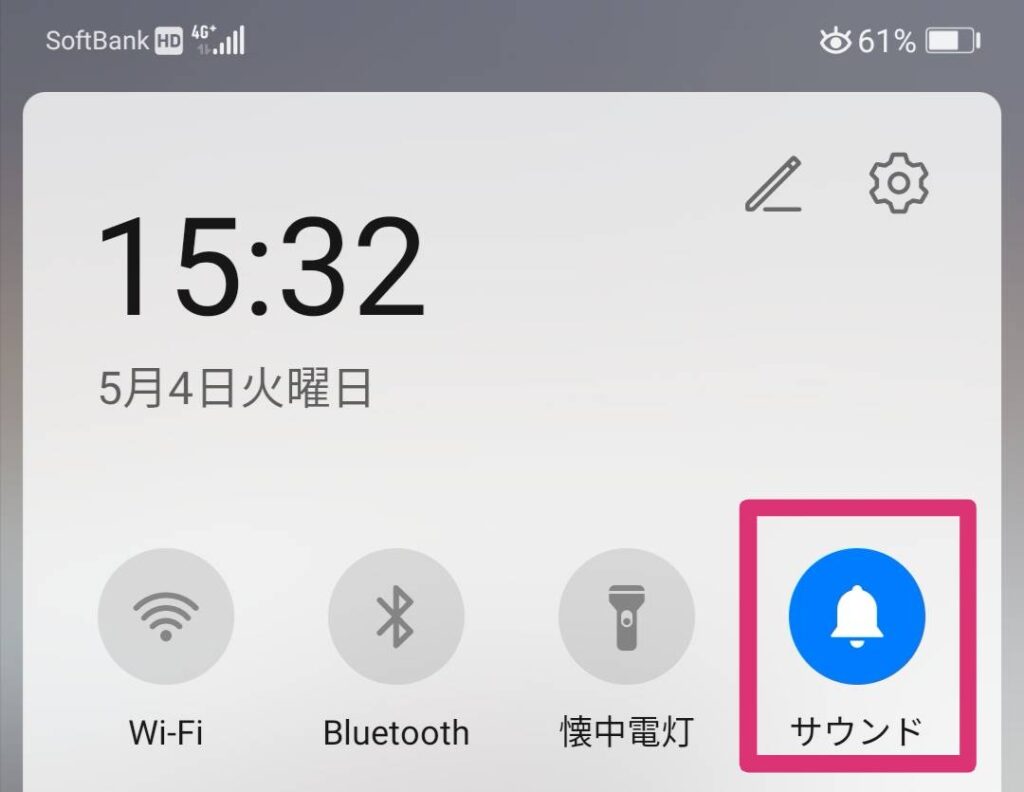
▼「バイブ」は、着信音なし・振動ありのマナーモード。
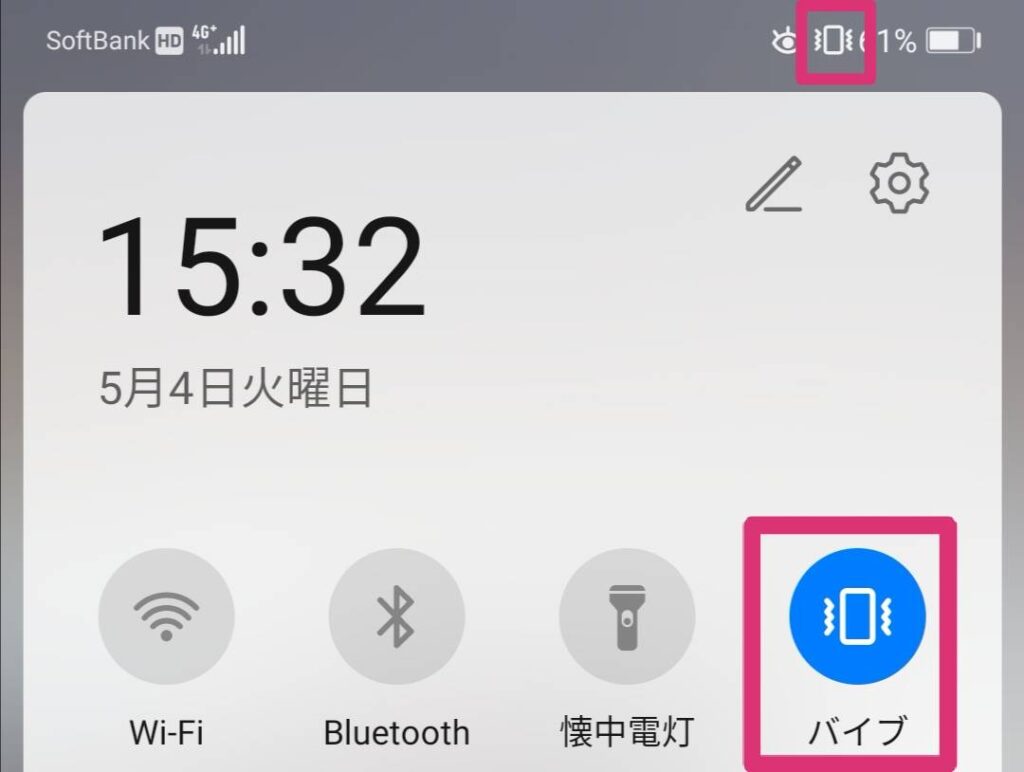
▼「サイレント」は着信音・振動なしのサイレントモードです。
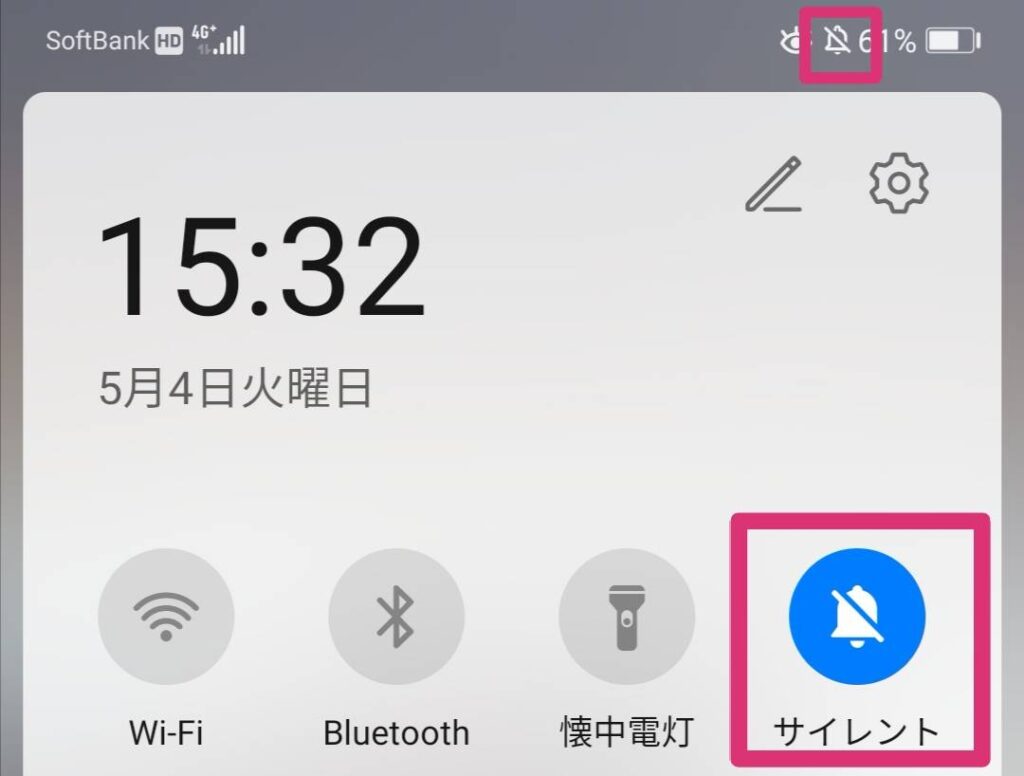
「動画でも設定方法を確認したい…!」という方は、次の動画を参考にしてみてくださいね。
応用編|おやすみモードで指定時間のみサイレントモードに

とっても便利なサイレントモード。毎日のルーティンワークでサイレントモードにするなら、「おやすみモード」の利用がおすすめ!
「おやすみモード」とは?
指定した時間のみ自動的にサイレントモードに設定してくれる「おやすみモード」(機種によっては「通知の鳴動制限」)が、androidには備わっています。
※androidによって名称が異なること、機能がないことがあります。
おやすみモードのメリットは3点です。
①指定した時間のみサイレントモードに自動設定ができる
②指定した連絡先からの電話・メッセージ以外の着信音・振動が鳴らない
③アラームは通常通り鳴る
就寝中や会議などに活用できる
「おやすみモード」の名前の通り、設定することで通知で睡眠を邪魔されることがなくなります。
また、曜日や時間まで細かく指定できるため、会議や塾・習い事などの時間帯に設定することで、通知に邪魔されることもありません。
指定した連絡先からの電話・メッセージは通知できるため、重要な連絡を逃すことを防げます。
おやすみモード(通知の鳴動制限)の設定方法
おやすみモードの設定方法をご紹介します。
設定画面の「おやすみモード(通知の鳴動制限)」をタップするだけ!
画面上部を上から下にスワイプして、表示された設定画面の「おやすみモード(機種によっては通知の鳴動制限)」をタップすると設定ONになります。
設定画面にアイコンが表示されない場合…
設定画面の中にアイコンが表示されない方は、右上の鉛筆マークを押すと表示されることがあります。
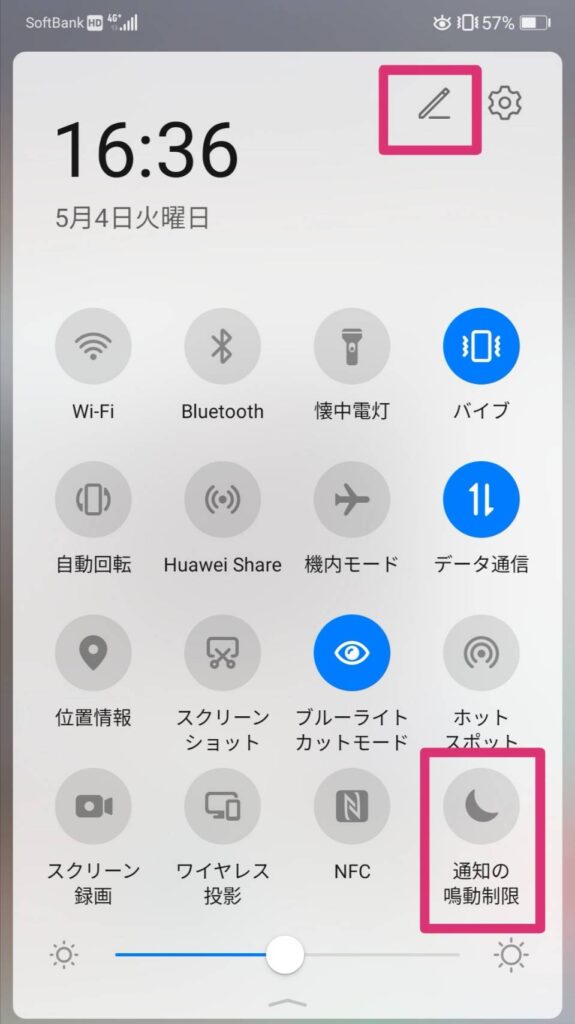
アイコンを長押しすると、詳細設定画面が開きます。ここで時間指定や割り込みの許可などが設定できます。
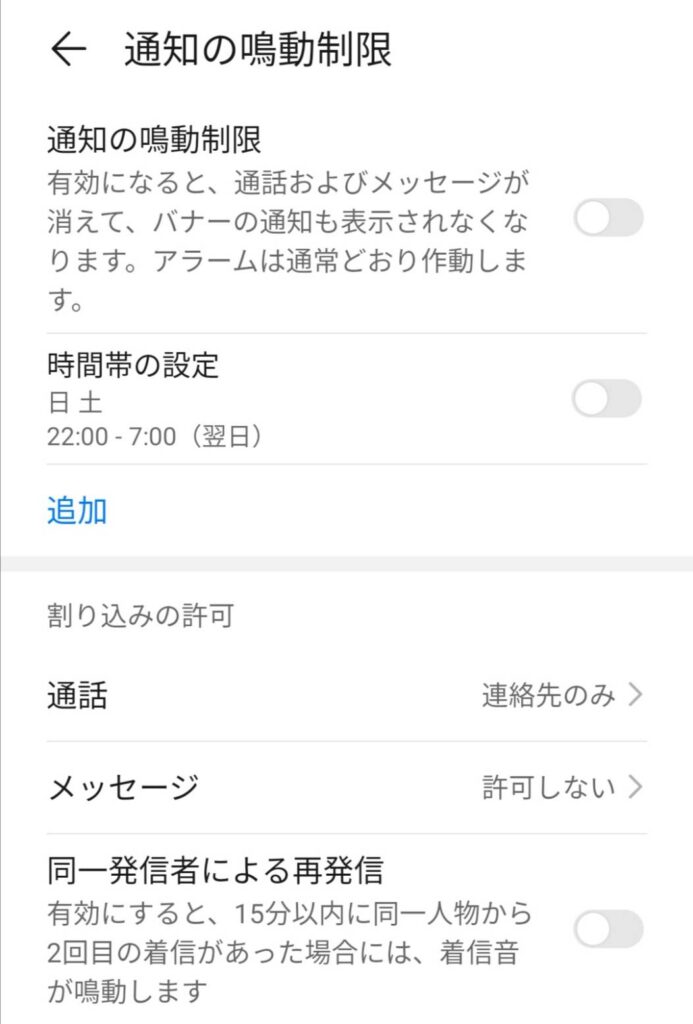
▼ 関連記事|「通知音だけ何とかしたいな…」という場合は、こちらの記事を参考にしてくださいね!
ついでに着メロ設定も見直しても◎
音繋がりで、着メロの設定方法もこの機会に一緒に勉強しておきませんか?
androidでも、実は着メロを設定できるんです!着信音の基本設定から便利アプリの紹介記事を掲載しておきますね。興味のある方はご覧ください♪
まとめ
いかがでしたでしょうか。
サイレントモードとは、着信があった時に着信音・振動とも鳴らない設定で、マナーモードとの違いは振動があるかないかという点にありました。
サイレントモードの設定方法は、音量ボタンを押してベルマークを押す方法と、画面上部を下にスワイプしてベルマークを押す方法の2通りです。
また、指定した時間のみサイレントモードに設定してくれる「おやすみモード」を活用することで、睡眠時間を確保したり、会議や習い事に集中できます。
ぜひ今日から設定してみてくださいね。


